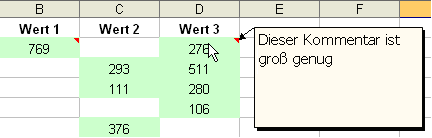
Schriftgröße in Kommentaren dauerhaft anpassen
Immer wieder beklagen sich Anwender über die Größe der Kommentare in Ihren Tabellen. Die folgende Abbildung zeigt einen solchen Kommentar in einer Tabelle:

Die Suche nach einer Möglichkeit, die Darstellung der Kommentare anzupassen, ist dann meist vergeblich. Excel selbst bietet keine Optionen für die Darstellung der Kommentare. Hintergrund ist, dass Schriftgröße und andere Darstellungsoptionen für Kommentare von Windows geliefert werden. Verantwortlich sind die allgemeinen Einstellungen für "Quickinfos".
Sie können eine die Darstellung der Kommentare dauerhaft über die Systemsteuerung von Windows anpassen. Das hat allerdings einige Nachteile: Die Änderungen wirken sich nicht nur auf die Excel-Kommentare aus, sondern auf alle Programme, in denen Quickinfos verwendet werden.
Unter "Quickinfos" versteht man die kleinen Informationskästen, die eingeblendet werden, wenn Sie den Mauszeiger auf ein Bildschirmelement bewegen – zum Beispiel eine Schaltfläche auf einer Symbolleiste. Hinzu kommt, dass sich die Anpassung nicht auf bestehende Kommentare auswirkt, sondern lediglich auf die, die Sie nach der Änderung anlegen.
Wenn Sie die Nachteile in Kauf nehmen wollen, nehmen Sie die Einstellungen für die Darstellung der QuickInfos folgendermaßen vor:
- Über das Kontextmenü rufen Sie den Befehl EIGENSCHAFTEN (Windows XP) bzw. ANPASSEN (Windows Vista und Windows 7) auf.
- Beim Einsatz von Windows Vista oder Windows 7 klicken Sie auf FENSTERFARBE UND -DARSTELLUNG und im nächsten Fenster auf EIGENSCHAFTEN FÜR KLASSISCHE DARSTELLUNG ÖFFNEN, UM WEITERE OPTIONEN ANZUZEIGEN. In der erscheinenden Dialogbox klicken Sie auf ERWEITERT.
- Bei Windows XP aktivieren Sie in der erscheinenden Dialogbox das Register DARSTELLUNG. Dort klicken Sie auf ERWEITERT.
- Öffnen Sie in dieser Dialogbox das Listenfeld ELEMENT bzw. BILDELEMENT. Klicken Sie in der Liste auf den Eintrag QUICKINFO.
- Daraufhin stehen Ihnen die Einstellungsmöglichkeiten für Schriftart, Schriftgrad, Farben und Schriftauszeichnungen zur Verfügung. Alle Einstellungen, die Sie hier vornehmen, gelten dann für Ihre Excel-Kommentare und alle QuickInfos.
- Wenn Sie die gewünschten Einstellungen vorgenommen haben, bestätigen Sie alle geöffneten Dialogboxen mit OK. Ihre Kommentare erscheinen dann in der gewünschten Form.










